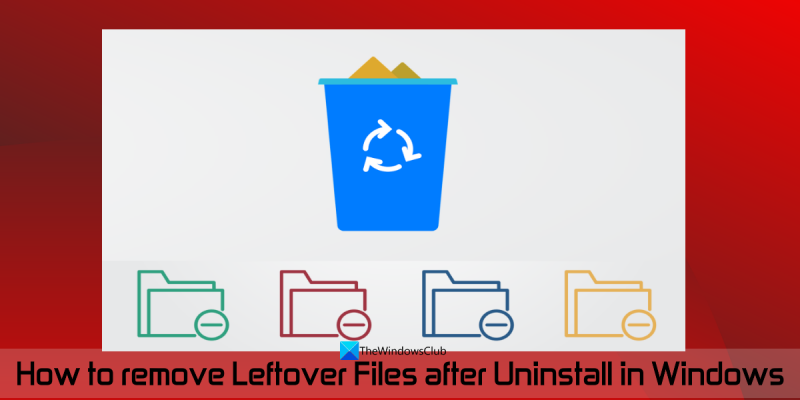Com a expert informàtic, sovint em demanen com esborrar els fitxers sobrants després de la supressió a Windows 11/10. Tot i que hi ha algunes maneres diferents de fer-ho, normalment recomano utilitzar una eina com CCleaner. CCleaner és una eina gratuïta que es pot descarregar d'Internet. Un cop instal·lat, escanejarà el vostre ordinador per trobar fitxers sobrants i els suprimirà. Normalment recomano CCleaner a la gent perquè és una eina gratuïta i fàcil d'utilitzar. Tanmateix, hi ha algunes altres eines que poden fer el mateix. Si busqueu una alternativa a CCleaner, us recomanaria provar BleachBit. BleachBit és una altra eina gratuïta que es pot descarregar d'Internet. Igual que CCleaner, BleachBit escanejarà el vostre ordinador per trobar fitxers sobrants i els suprimirà per vosaltres. Tanmateix, BleachBit té algunes funcions més que CCleaner. Per exemple, BleachBit també pot suprimir fitxers temporals, galetes i fitxers de memòria cau. També pot destruir fitxers perquè no es puguin recuperar. Si busqueu una solució més completa, us recomanaria utilitzar una eina de pagament com PC Cleaner Pro. PC Cleaner Pro és una eina de pagament que ofereix una prova gratuïta. PC Cleaner Pro escanejarà el vostre ordinador per trobar fitxers sobrants, fitxers temporals, galetes i fitxers de memòria cau. També pot destruir fitxers perquè no es puguin recuperar. PC Cleaner Pro també ofereix algunes funcions que CCleaner i BleachBit no ofereixen. Per exemple, PC Cleaner Pro pot desfragmentar el disc dur, netejar el registre i optimitzar l'ordinador per obtenir un millor rendiment. En general, recomanaria CCleaner a les persones que busquen una eina gratuïta i fàcil d'utilitzar. Tanmateix, si busqueu una solució més completa, us recomanaria utilitzar una eina de pagament com PC Cleaner Pro.
Aquesta publicació t'ajudarà com esborrar els fitxers sobrants després de desinstal·lar programes EN Windows 11/10 . Desinstal·lar un programa o programari a Windows és bastant senzill. Podeu desinstal·lar el programa mitjançant la línia d'ordres. Aplicació de configuració , Panell de control , i de moltes altres maneres. Però quan desinstal·leu un programa del vostre sistema, fins i tot després de desinstal·lar correctament aquest programa o aplicació, les seves restes o restes romanen al vostre sistema. Aquestes restes (o entrades mortes) poden incloure carpetes buides, entrades de registre i fitxers inútils.

Així, si voleu desinstal·lar completament un programa, també heu d'esborrar les dades restants. Ara això pot incloure diverses àrees per cobrir. Aquesta publicació us ajudarà a accedir a tots els llocs i maneres possibles de netejar els fitxers sobrants després de desinstal·lar un programa.
Com esborrar els fitxers sobrants després de la supressió a Windows 11/10
Després de desinstal·lar el programa, podeu utilitzar els mètodes efectius següents pàg elimineu els fitxers de programa restants en un ordinador amb Windows 11/10:
bateria de Windows 10
- Comproveu la carpeta Fitxers de programa o Fitxers de programa (x86).
- Comproveu la carpeta AppData
- Suprimeix les entrades del registre del programa
- Elimineu els fitxers temporals del vostre sistema
- Utilitzeu una eina de tercers.
Comprovem totes aquestes opcions una per una.
1] Comproveu la carpeta Fitxers de programa o Fitxers de programa (x86).
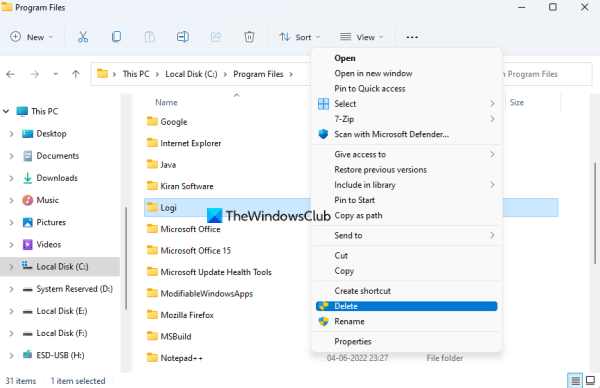
Les carpetes Fitxers de programa i Fitxers de programa (x86) són dues ubicacions estàndard on una aplicació o programa de tercers s'instal·la de manera predeterminada a Windows. Si instal·leu una aplicació de 64 bits, les seves dades s'emmagatzemaran Arxius de programa i els programes de 32 bits s'emmagatzemen a la carpeta Fitxers de programa (x86). Per tant, després d'haver desinstal·lat el programa, hauríeu de comprovar Arxius de programa o Fitxers de programa (x86) carpeta (segons la ubicació d'instal·lació) a unitat C o la unitat on està instal·lat Windows.
Allà, comproveu si hi ha una altra carpeta per a aquest programa. En cas afirmatiu, suprimiu la carpeta del programa (inclosos subcarpetes i fitxers). És possible que hàgiu de forçar l'eliminació dels fitxers i carpetes d'aquest programa si els fitxers/carpetes estan bloquejats. Després d'això, reinicieu el vostre PC amb Windows 11/10.
Llegeix: Canvia la ubicació del directori d'instal·lació dels fitxers de programa per defecte
2] Comproveu la carpeta AppData
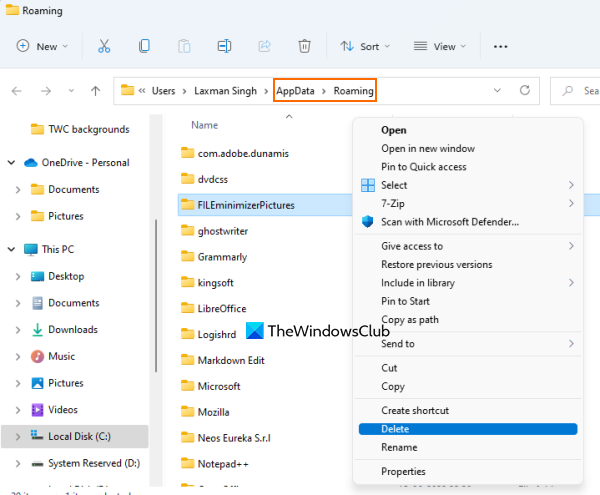
La carpeta AppData és un altre lloc on es pot emmagatzemar el programari sobrant. Per tant, heu d'accedir a la carpeta AppData i suprimir les carpetes associades al programa que heu desinstal·lat. La carpeta AppData conté Itinerància el nom de la carpeta on es troben els fitxers de programa residuals. Per accedir a aquesta carpeta:
- Fer clic a Cadena de cerca o obert Execució de l'ordre camp (Win+R)
- Tipus %dades d'aplicacions%
- Vinga Per entrar clau
- Itinerància carpeta sota dades de programa s'obrirà la carpeta. Allà veureu diferents carpetes per a programes de tercers. Busqueu la carpeta del programa que heu eliminat
- Seleccioneu la carpeta del programa i suprimiu-la.
3] Suprimeix les entrades del registre del programa
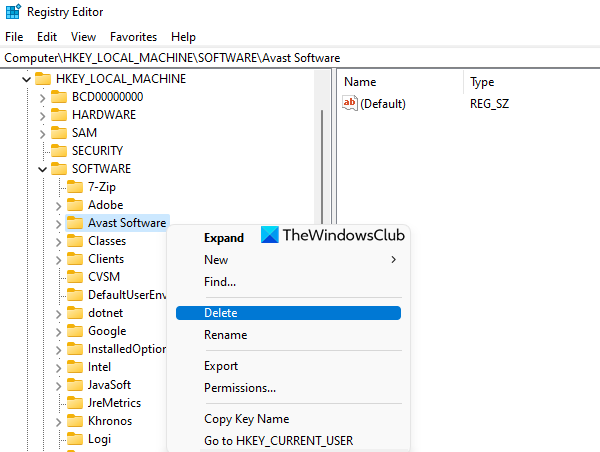
Sempre que s'instal·la un programa o programari, es creen diverses entrades de registre per a aquest. I quan desinstal·leu un programa, és probable que es mantinguin algunes entrades del registre, incloses les claus del registre, els valors, etc. Per tant, cal eliminar les entrades del registre d'aquest programa. Per fer-ho, heu d'accedir a diverses ubicacions.
Abans de fer-ho, primer hauríeu de fer una còpia de seguretat del Registre de Windows, ja que inclou paràmetres importants relacionats amb el vostre sistema operatiu Windows. Si alguna cosa va malament, una còpia de seguretat del registre ajudarà a solucionar-ho.
Després d'això, obriu l'editor del registre a l'ordinador Windows 11/10. Podeu entrar regedit al camp de cerca per obrir-lo.
Ara, a l'editor del registre, comproveu els llocs següents:
|_+_||_+_||_+_|Accediu i amplieu aquestes ubicacions de registre una per una i cerqueu les claus de registre amb el nom del programa que heu desinstal·lat. Suprimiu aquesta clau del registre de Windows. Si no podeu eliminar aquestes claus, primer haureu de prendre el control i la propietat de les claus del registre, i després podreu eliminar-les sense cap problema.
Un cop fet això, reinicieu el sistema.
Llegeix també: Com eliminar programes mitjançant el registre de Windows
4] Elimineu els fitxers temporals del vostre sistema.
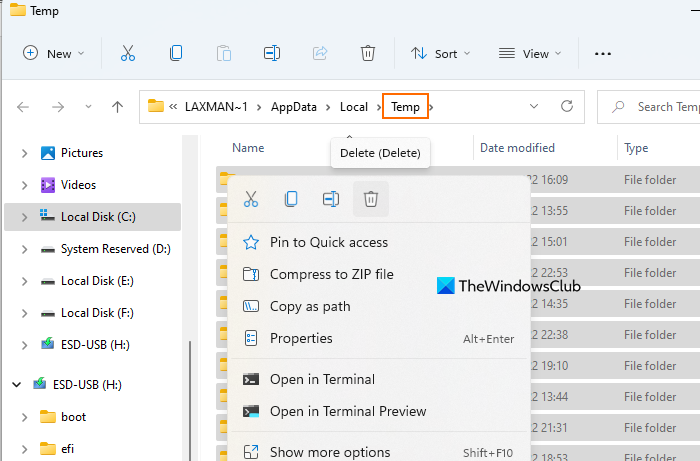
Aquest és l'últim cas d'ús. Heu d'assegurar-vos que no queden fitxers temporals del programa remot. Per fer-ho, suprimiu els fitxers temporals del vostre ordinador Windows 11/10. Podeu utilitzar l'aplicació Configuració, Neteja de disc, Símbol del sistema i moltes més maneres de fer-ho. Però si voleu una manera fàcil i ràpida d'eliminar fitxers temporals, seguiu aquests passos:
- Tipus %temp% a la caixa demaneu Windows 11/10
- Vinga Per entrar tecla per obrir la carpeta Temp
- EN Temperatura carpeta, seleccioneu tots els fitxers
- Suprimeix-los.
5] Utilitzeu una eina de tercers
Aquesta solució és opcional, però pot ser útil quan necessiteu desar una mica de treball manual. Si voleu, podeu utilitzar alguna eina de tercers que us ajudi a eliminar les restes, incloses les entrades del registre del programa. Hi ha alguns dels millors programes de desinstal·lació gratuïts per a Windows 11/10 com Revo Uninstaller, IObit Uninstaller, etc. que ajuden a eliminar totes les restes del programa perquè no quedi res relacionat amb aquest programa en particular.
suprimiu les còpies shadow Windows 10
Això és tot! Espero que això sigui útil.
Connectat: No es poden instal·lar ni eliminar programes a Windows 11
Com desfer-se dels fitxers sobrants després de desinstal·lar programes a Windows 11?
Si voleu desfer-vos dels fitxers sobrants després de desinstal·lar programes a l'ordinador Windows 11, heu de trobar les entrades del registre, comproveu dades de programa carpeta, Arxius de programa carpeta, etc. També heu d'esborrar els fitxers temporals d'aquests programes. Totes aquestes opcions per desinstal·lar completament el programa de Windows 11/10 PC es descriuen en aquesta publicació amb informació detallada. Consulteu-los.
Com eliminar programes desinstal·lats sense acabar?
Tot i que podeu eliminar fàcilment programes del vostre sistema, és possible que el procés d'eliminació no es completi perquè les entrades restants (com ara un fitxer DLL, clau de registre i valors de registre, com ara un valor DWORD (32 bits), valor de cadena, buit carpetes, etc.) ) romanen al vostre ordinador. Per tant, per eliminar programes que no s'han eliminat completament, cal eliminar les seves entrades del registre de Windows, la carpeta AppData, etc.
Llegeix: Eines d'escaneig de dreceres gratuïtes per eliminar les dreceres trencades al PC amb Windows
Com desinstal·lar un programa ja desinstal·lat?
De vegades, simplement desinstal·lar un programa no és suficient. Això es deu al fet que encara que el programa ja s'hagi eliminat del sistema, els seus fitxers temporals, claus de registre, etc. poden quedar-hi. Per tant, hauríeu d'accedir a tots els llocs possibles on s'emmagatzemen els fitxers de programa residuals i suprimir aquests residus. Llegiu aquesta publicació que cobreix totes les seccions amb una explicació senzilla sobre com desinstal·lar completament programes d'un sistema Windows 11/10.
Llegeix més: Elimineu els programes d'inici morts o les entrades no vàlides del Gestor de tasques.